Der neue Chromecast Audio ist da. Google hat den Chromecast Audio vor einigen Wochen vorgestellt und nun ist er auch in Deutschland erhältlich. Ich habe mir den Chromecast Audio gekauft und möchte Euch ein Unboxing, einen Testbericht und Fotos vom Gerät zur Verfügung stellen. Denn: Ich habe noch einige Boxen zu Hause, die ich gerne WLAN-fähig machen möchte.
„So macht Streaming Laune“ steht auf der Website des Chromecast Audio. Und genau aus diesem Grund habe ich mir den Chromecast Audio auch für knapp 40 Euro gekauft. Das kleine Streaming-Gerät kann an die AUX-Anschlüsse von Boxen angeschlossen werden und macht diese somit WLAN-fähig.
Ich habe noch einige ungenutzte Boxen herumstehen, die ich selten benutze. Den Chromecast Audio kann ich nun über einen 3,5mm Klinkenstecker an einige der Boxen anschließen (auch ans Küchenradio) und somit Musik direkt auf die Boxen streamen. Ziemlich cool. Und seitdem ich Sonos benutze, kann ich aufs Streaming sowieso nicht mehr verzichten.
Unboxing des Chromecast Audio
Der Chromecast Audio von Google kommt in einer kleinen und handlichen Verpackung. Dabei sind eindeutig die Google-Farben zu erkennen und man sieht von außen sowohl den Chromecast als auch das Kabel für den Anschluss an die Boxen:

Dann habe ich mich natürlich direkt daran gemacht, den Chromecast Audio auszupacken. Beim sogenannten Unboxing sind mir einige Dinge aufgefallen. Daher solltet ihr euch auch dieses Video hier ansehen, welches auf die wichtigsten Details eingeht:
Während des Unboxings wird deutlich, dass der Chromecast aus ziemlich wenigen Teilen besteht. Auf der einen Seite gibt es den Chromecast – eine recht flache schwarze Scheibe -> sieht irgendwie aus wie eine Schallplatte. Dann kommt noch das Kabel zum Anschluss des Chromecasts an einen Klinkenstecker dazu. Dieses ist neongelb und ziemlich auffällig – was natürlich Geschmackssache ist. Und dann haben wir noch ein Ladegerät für die Steckdose. Der Chromecast wird über ein Micro-USB an das Ladekabel angeschlossen.
Hier ein Foto vom Chromecast inklusive Anschlusskabel:

Und so sieht das Ladekabel des Chromecast Audio von Google aus:

Einrichtung und Testbericht
Wie man den Chromecast Audio einrichtet, ist auf bzw. in der Verpackung beschrieben. Dabei geht die Einrichtung des Gerätes sehr leicht von der Hand und es müssen nur sehr drei Schritte durchgeführt werden, um den Chromecast mit einem Radio bzw. Boxen zu verbinden. Hier ein Bild von den Schritten zur Einrichtung:
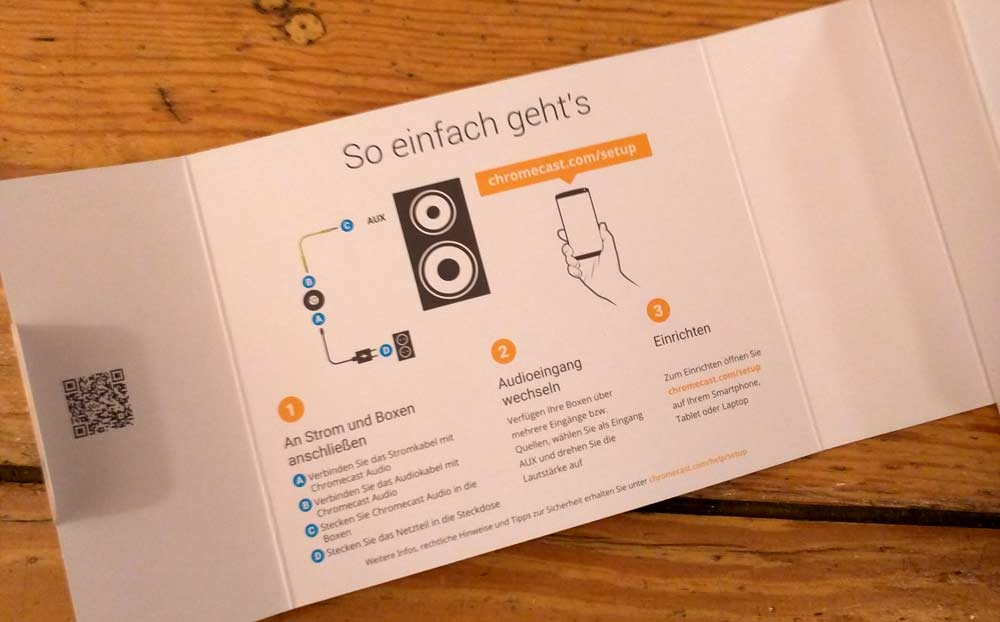
Mit dem Chromecast Audio kann man Musik auf unterschiedlichen Wegen an die Boxen streamen. Hier die wichtigsten Möglichkeiten kurz zusammengefasst.
Musik vom Smartphone auf den Chromecast Audio streamen:
- Eine Musik-App auf dem Smartphone öffnen
- Einen Musiktitel oder Sender auswählen
- Eine Verbindung zum Chromecast herstellen, indem man auf das Cast-Symbol klickt
- Lautstärke etc. direkt über das Smartphone steuern
Musik von einer Website auf den Chromecast Audio streamen:
- Einfach den Chrome-Browser auf dem Computer öffnen
- Die Google-Cast-Erweiterung im Chrome-Web-Store herunterladen und installieren
- Eine Website mit dem Chrome-Browser aufrufen
- Über das Cast-Symbol im Browser den Chromecast Audio anwählen – fertig
Gastmodus für den Chromecast Audio:
- Damit auch Freunde den Chromecast Audio nutzen können, gibt es einen Gastmodus. Freunde können einfach eine Cast-fähige App öffnen und diese mit einem Gerät in der Nähe verbinden – ohne eine Verbindung zum WLAN.
Hier haben wir noch einige Screenshots während der Einrichtung des Gerätes auf einem Android-Smartphone für Euch gemacht:

Im ersten Schritt muss man den Chromecast über die Chromecast-App suchen. Im zweiten Schritt stellt man dann die Verbindung mit dem WLAN her, um den Chromecast Audio mit dem WLAN zu verbinden. In meinem Fall musste ich dann im dritten Schritt ein Update auf den Chromecast spielen. Im vierten Schritt muss man einen Testton wiedergeben (auf den Boxen, an die man den Chromecast Audio angeschlossen hat). Und das war es auch schon. Wenn der Testton erfolgreich abgespielt wurde, ist der Chromecast fertig eingerichtet und man kann mit dem Streaming von Musik auf die nun WLAN-fähigen Boxen beginnen.
Natürlich gibt es auch hier ein Video zur Einrichtung des Chromecast Audio, welches die wenigen Schritte sehr gut zeigt:
Fazit zum Chromecast Audio
Der Chromecast Audio von Google kann mit Apple– und Android-Smartphones oder auch von Desktop-Computern, Notebooks oder Tablets aus genutzt werden. Das ist ein großer Vorteil. Das Gerät kann mit einem Klinkenstecker (3,5mm) an jeden normalen AUX-Eingang von Boxen oder Radios angeschlossen werden. Somit kann man fast alle entsprechenden Boxen zu WLAN-fähigen Streaming-Boxen umfunktionieren. Das ist ein ziemlicher Meilenstein.
Ich habe den Chromecast Audio an Computer-Boxen und auch an einem Küchenradio getestet. An allen Boxen funktioniert der Chromecast Audio bisher einwandfrei und es gibt eine große Auswahl an Apps, deren Musik man auf den Chromecast streamen kann.
Um ehrlich zu sein: Für 40 Euro ist der Chromecast Audio eine echte Alternative zu Sonos.
Und hier noch das offizielle Video von Google zum Chromecast Audio:
Wie gefällt Euch das Gerät? Lasst gerne einen Kommentar da.
